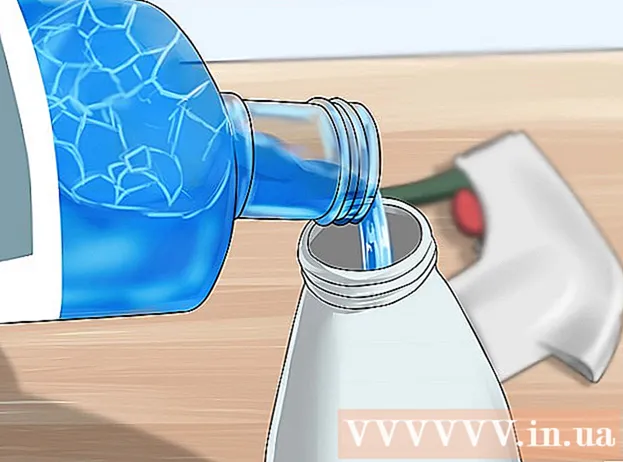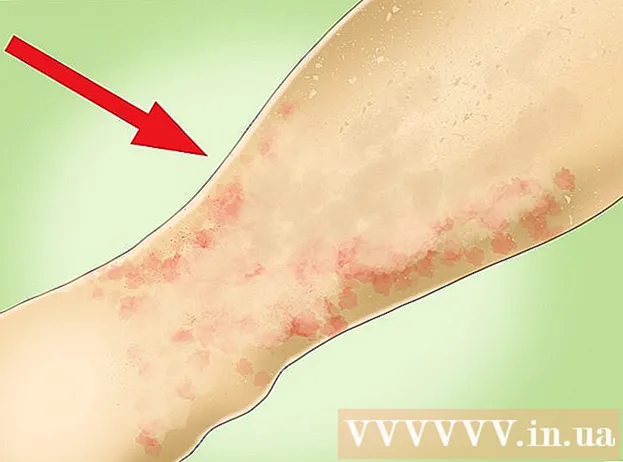రచయిత:
John Stephens
సృష్టి తేదీ:
28 జనవరి 2021
నవీకరణ తేదీ:
2 జూలై 2024

విషయము
MOV వీడియో ఫైళ్ళను MP4 ఆకృతికి ఎలా మార్చాలో ఈ వ్యాసం మీకు చూపుతుంది. దీన్ని చేయడానికి మీరు ఆన్లైన్ కన్వర్టర్ను ఉపయోగించవచ్చు లేదా ఉచిత హ్యాండ్బ్రేక్ ప్రోగ్రామ్ను డౌన్లోడ్ చేసి ఉపయోగించవచ్చు. రెండు ఎంపికలు విండోస్ మరియు మాక్ కంప్యూటర్లలో అందుబాటులో ఉన్నాయి.
దశలు
2 యొక్క పద్ధతి 1: క్లౌడ్కాన్వర్ట్ ఉపయోగించండి
సందర్శించడం ద్వారా CloudConvert పేజీని తెరవండి https://cloudconvert.com/ బ్రౌజర్ నుండి.

బటన్ క్లిక్ చేయండి ఫైళ్ళను ఎంచుకోండి (ఫైల్ను ఎంచుకోండి) పేజీ ఎగువన బూడిద రంగులో ఉంటుంది.
MOV ఫైల్ను ఎంచుకోండి. క్లిక్ చేయండి మరియు మీరు MP4 కి మార్చాలనుకుంటున్న MOV ఫైల్.
- MOV ఫైల్ ఓపెన్ ఫోల్డర్ కాకుండా వేరే ఫోల్డర్లో సేవ్ చేయబడితే, మీరు విండో యొక్క ఎడమ భాగంలో MOV ఫైల్ సేవ్ చేయబడిన ఫోల్డర్ను ఎంచుకుంటారు.

క్లిక్ చేయండి తెరవండి (ఓపెన్) విండో యొక్క కుడి-కుడి మూలలో.
సెల్ క్లిక్ చేయండి mov పేజీ ఎగువన, ఫైల్ పేరుకు కుడి వైపున. స్క్రీన్ ఎంపికల జాబితాను ప్రదర్శిస్తుంది.

ఎంచుకోండి వీడియో ఎంపిక జాబితాలో. మీ పక్కనే మరొక మెనూ కనిపిస్తుంది.
ఎంపికలపై క్లిక్ చేయండి mp4 ప్రస్తుతం ప్రదర్శించబడే మెను దిగువన. ఇది ఎంపిక ఆపరేషన్ mp4 ఫైల్ కోసం మార్పిడి లక్ష్యంగా.
బటన్ క్లిక్ చేయండి మార్పిడిని ప్రారంభించండి ఎరుపు (ప్రారంభ మార్పిడి) పేజీ యొక్క కుడి దిగువ మూలలో ఉంది.
వీడియో మార్చడం పూర్తయ్యే వరకు వేచి ఉండండి. మార్పిడి ప్రారంభమయ్యే ముందు వీడియో తప్పనిసరిగా క్లౌడ్కాన్వర్ట్ సైట్కు అప్లోడ్ కావడంతో దీనికి కొన్ని నిమిషాలు పట్టవచ్చు.
బటన్ క్లిక్ చేయండి డౌన్లోడ్ (డౌన్లోడ్) పేజీ యొక్క కుడి ఎగువ భాగంలో ఆకుపచ్చ రంగులో ఉంటుంది. మార్చబడిన ఫైల్ మీ కంప్యూటర్కు డౌన్లోడ్ చేయబడుతుంది.
- కొన్ని బ్రౌజర్లలో, మీరు సేవ్ ఫోల్డర్ను ఎంచుకుని, క్లిక్ చేయడం ద్వారా డౌన్లోడ్ను ధృవీకరించాలి సేవ్ చేయండి (సేవ్) అభ్యర్థించినప్పుడు.
2 యొక్క 2 విధానం: హ్యాండ్బ్రేక్ ఉపయోగించండి
హ్యాండ్బ్రేక్ను డౌన్లోడ్ చేసి, ఇన్స్టాల్ చేయండి. బ్రౌజర్ నుండి https://handbrake.fr/ ని సందర్శించండి మరియు బటన్ క్లిక్ చేయండి హ్యాండ్బ్రేక్ను డౌన్లోడ్ చేయండి (హ్యాండ్బ్రేక్ను డౌన్లోడ్ చేయండి) ఎరుపు రంగులో, ఆపై ఈ క్రింది వాటిని చేయండి:
- పై విండోస్ - హ్యాండ్బ్రేక్ ఇన్స్టాలేషన్ ఫైల్పై డబుల్ క్లిక్ చేసి, క్లిక్ చేయండి అవును (అవును) అడిగినప్పుడు, ఎంచుకోండి తరువాత (కొనసాగించు), ఎంచుకోండి నేను అంగీకరిస్తాను (నేను అంగీకరిస్తున్నాను) మరియు ఎంచుకోండి ఇన్స్టాల్ చేయండి (అమరిక).
- పై మాక్ హ్యాండ్బ్రేక్ DMG ఫైల్పై రెండుసార్లు క్లిక్ చేయండి, ప్రాంప్ట్ చేసినప్పుడు డౌన్లోడ్ను ధృవీకరించండి, హ్యాండ్బ్రేక్ చిహ్నాన్ని క్లిక్ చేసి, అనువర్తనాల ఫోల్డర్కు లాగండి.
కాక్టెయిల్ గ్లాస్ పక్కన పైనాపిల్ చిహ్నంతో హ్యాండ్బ్రేక్ తెరవండి.
క్లిక్ చేయండి ఫైల్ (ఫైల్) హ్యాండ్బ్రేక్ విండో యొక్క ఎడమ వైపున ఫోల్డర్ చిహ్నంతో.
- Mac లో, మీరు హ్యాండ్బ్రేక్ అనువర్తనాన్ని మొదటిసారి ప్రారంభించినప్పుడు క్రొత్త వీడియో ఫైల్ను తెరవమని అడుగుతారు. మీరు మీ అభ్యర్థనను చూడకపోతే, స్క్రీన్ ఎగువ ఎడమ మూలలో ఉన్న "ఓపెన్ సోర్స్" క్లిక్ చేయండి.
MOV ఫైల్ను ఎంచుకోండి. విండో యొక్క ఎడమ వైపున ఉన్న MOV ఫైల్ ఫోల్డర్ను క్లిక్ చేసి, ఆపై దాన్ని ఎంచుకోవడానికి MOV ఫైల్ను క్లిక్ చేయండి.
- విండోస్లో, సరైన ఫోల్డర్ను కనుగొనడానికి మీరు ఫైల్ ఎక్స్ప్లోరర్ విండో యొక్క ఎడమ భాగంలో పైకి క్రిందికి స్క్రోల్ చేయాలి.
క్లిక్ చేయండి తెరవండి (ఓపెన్) హ్యాండ్బ్రేక్ విండో మధ్య కుడి భాగంలో.
సేవ్ ఫోల్డర్ను ఎంచుకోండి. క్లిక్ చేయండి బ్రౌజ్ చేయండి (బ్రౌజ్) వెలుపల "గమ్యం" విభాగం యొక్క కుడి వైపున, మీరు MP4 ఫైల్ను సేవ్ చేయదలిచిన ఫోల్డర్పై క్లిక్ చేసి, ఆపై ఫైల్ పేరును ఎంటర్ చేసి ఎంచుకోండి సేవ్ చేయండి.
"అవుట్పుట్ సెట్టింగులు" శీర్షిక క్రింద నేరుగా "కంటైనర్" ఎంపిక పెట్టెపై క్లిక్ చేయండి. స్క్రీన్ ఎంపికల జాబితాను ప్రదర్శిస్తుంది.
- ఎంపిక పెట్టెలో "MP4" ఇప్పటికే చూపబడితే ఈ దశ మరియు తదుపరి దశను దాటవేయి.
క్లిక్ చేయండి MP4 మార్పిడి ఆకృతిగా MP4 ని ఎంచుకోవడానికి ఎంపిక జాబితాలో.
క్లిక్ చేయండి ఎన్కోడ్ ప్రారంభించండి (ఎన్కోడింగ్ ప్రారంభమవుతుంది). ఇది హ్యాండ్బ్రేక్ విండో పైన ప్రదర్శించబడే ఆకుపచ్చ మరియు నలుపు త్రిభుజం "ప్లే" బటన్. MOV ఫైల్ MP4 ఫైల్గా మార్చబడుతుంది మరియు ఎంచుకున్న ఫోల్డర్కు సేవ్ చేయబడుతుంది.
- Mac లో, క్లిక్ చేయండి ప్రారంభించండి (ప్రారంభం) ఈ దశలో.
హెచ్చరిక
- మీరు MOV నుండి MP4 కి ఫైళ్ళను మార్చినప్పుడు వీడియో నాణ్యత తగ్గుతుంది.